Antes de comenzar, queremos agradecer la review a Daniel Martín Yerga, usuario de la comunidad Maemo y de las Internet Tablets de Nokia desde hace cuatro años. Por sus manos han pasado todas las versiones de Maemo que han sido publicadas hasta la fecha (ITOS2005, ITOS2006, ITOS2007, OS2008 y Maemo 5), y las Internet Tablets, Nokia 770, Nokia N800, Nokia N810.
Aunque comenzó como un simple usuario, desde hace tres años comenzó a sumergirse en el mundo de la programación, hasta llegar a desarrollar algunas aplicaciones para la comunidad como Maemo WordPy entre otras.
Mientras que el N900 es de la familia de las Internet Tablet de Nokia, el equipo de marketing tiene hecha obsoleta esta denominación, y ahora pertenece a la familia de los “Mobile Computer”, a la que ya pertenece el Nokia N97.
Una de las razones por las que la gente está mostrando tanto interés, incluso antes de que se ponga a la venta, es debido a que puede funcionar como un teléfono. En mi opinión no es un simple teléfono y esta característica no es la principal en el N900, sino que todavía tiene algo de la esencia de las Internet Tablets. Si te han gustado las anteriores Internet Tablets, te encantará el N900, y si no te han gustado, deberías darle una oportunidad al N900 de todas formas.
[tab: Hardware]

Hardware
Empezaré hablando un poco sobre el hardware, aunque no hay mucho que decir, ya que puedes ver todas las especificaciones que tiene el N900 en la página de Nokia.
El tamaño es el que más o menos esperarías en uno de estos dispositivos avanzados, quizás algo más grueso que los de la competencia, pero todo lo que tiene en el interior puede explicar esto.
Tiene una pantalla resistiva de “3.5”. Es una de las pantallas resistivas más sensibles que hay en el mercado. Un problema que tiene es que se mancha fácilmente al usarla con los dedos, así que los amantes de la limpieza deberían llevar una paño para tenerla siempre brillante.
Presenta diversos sensores, botones y demás objetos a lo largo de las tres dimensiones del dispositivo:
- Cámara posterior de 5Mpx, posee un protector para la lente que puedes abrir y cerrar fácilmente, todos los dispositivos deberían algo similar a esto.
- Cámara VGA frontal.
- LED, sensor de luz, sensor de proximidad, puerto IR
- Conector de 3,5 mm (audio, y salida de TV).
- Botones: de encendido, de volumen (+ y -), de cámara, de bloqueo.
- Lápiz. No es necesario usarlo para manejar el sistema, pero siempre puede ser útil para algunas aplicaciones, como la toma de notas escritas.
- Dos altavoces estéreo en los laterales. El sonido es bastante bueno, pero en mi opinión no llega a la calidad que tiene la N800 y de la N810, especialmente a volumen elevado.
- Teclado físico. Es mucho más fácil de usar que el de la N810, incluso siendo las teclas más pequeñas, en poco tiempo estás escribiendo a una velocidad aceptable. El N900 que tengo disponible tiene el teclado inglés (sin ñ ni tilde), así que la distribución de algunas teclas seguro que varía en la variante en español.

Rendimiento
Procesador: El rendimiento del procesador es excelente. Esto se puede notar en la velocidad con la que aparecen las aplicaciones cuando son ejecutadas, o por el tiempo en que el sistema tarda en indexar tanto fotos como otro tipo de archivos multimedia.
Con un uso normal el sistema se mueve rápidamente y cuando realizas una acción casi instantáneamente el sistema responde.
RAM: Lo mejor sobre la memoria RAM que tiene el N900 es que no necesitas pensar en ella, y pasa totalmente desapercibida. En otros sistemas puede haber problemas cuando ejecutas varios programas al mismo tiempo, esto no ocurrirá en el N900. El N900 será capaz de ejecutar simultáneamente todos los programas que quieras sin ningún problema.

En ambos casos la diferencia con la N810, por ejemplo, es abismal. No hay comparación justa, simplemente juegan en otra liga.
Batería
En la parte trasera del N900 se encuentra la batería de 1320 mAh (Ngokia BL-5J), similar a la del Nokia 5800.
La duración de la batería variará con el uso del dispositivo, con uso frecuente te puede durar un día laborable completo 😉 pero no estaría de más llevar una batería de repuesto si tú uso es muy elevado y no tienes acceso a un puerto microUSB a lo largo del día.
No quiero comentar en los números exactos porque estoy usando un N900 que no es el hardware final y tampoco tiene el software final que tendrá cuando Nokia la ponga en venta. Así que esto podría cambiar, especialmente porque la puesta a punto de la batería es una de las cosas que suelen dejar para el último momento.

Debajo de la tapa de la parte trasera hay una ranura para una tarjeta microSD, que es posible cambiar sin apagar el dispositivo. La ranura para la tarjeta SIM está debajo de la batería, por lo que en este caso hay que apagarlo para cambiarla.

Como otras cualidades hardware a destacar son el acelerómetro que presenta, y la memoria interna de 32GB, de los cuales aproximadamente 2GB están destinados a la instalación de aplicaciones.
[tab: Software]
Software
El sistema operativo del N900 es la versión 5 de Maemo. Esta nueva versión está muy mejorada con respecto a las anteriores, y mucho más enfocada para usarla con los dedos (finger friendly), con elementos más amplios, las listas se pueden desplazar con el llamado “kinetic scrolling”.Realmente es mucho más agradable de usar que las versiones previas.
Para los usuarios que no hayan usado un dispositivo Maemo en el pasado, una de las cualidades más características de Maemo es que funciona a una resolución de 800×480, en mi opinión esto es uno de los puntos fuertes de Maemo.
Hay cuatro partes de la interfaz de Maemo 5 que son las más importantes, y con las que el usuario interaccionará la mayor parte del tiempo. Estas son las siguientes:
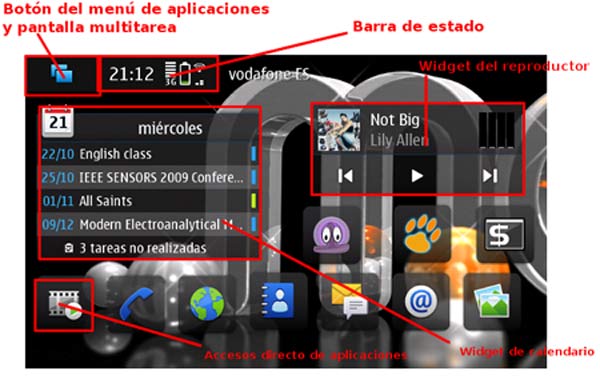
- Escritorio panorámico
Maemo 5 soporta cuatro distintas vistas en el escritorio. Esto es lo que se denomina escritorio panorámico. Puedes moverte entre estas cuatro vistas arrastrando con el dedo hacia uno de los lados.
Cada una de estas vistas del escritorio puede ser modificado al gusto del usuarios. Tienes disponibles una cantidad de objetos a añadir, como por ejemplo: accesos directos de tus contactos o de tus aplicaciones, páginas web favoritas, y diferentes widgets (llamados subprogramas).
Por defecto hay widgets disponibles para el calendario, reproductor multimedia, lector de RSS, y ubicación de GPS. Pero puedes instalar otros fácilmente como Forecast Weather, Tunewiki, Facebook, Evernote, etc. Este tipo de widgets son relativamente fáciles de hacer para un desarrollador, así que seguro que pronto habrá una mayor cantidad de widgets disponibles.
- Barra de estado
La barra de estado es la zona donde encontrarás la mayoría de los indicadores como la hora, la cobertura de la red, la conexión que estés utilizando, la batería, etc.
Si presionas sobre esta barra de estado se abre un menú donde puedes modificar algunas de las opciones, como el perfil en que te encuentras (actualmente sólo permite dos: general y silencio) , el volumen, Bluetooth, etc. La barra de estado está totalmente abierta a desarrolladores por lo que éstos pueden escribir plugins para aumentar la utilidad de esta zona.
Te puedes hacer una idea con la captura de pantalla siguiente:
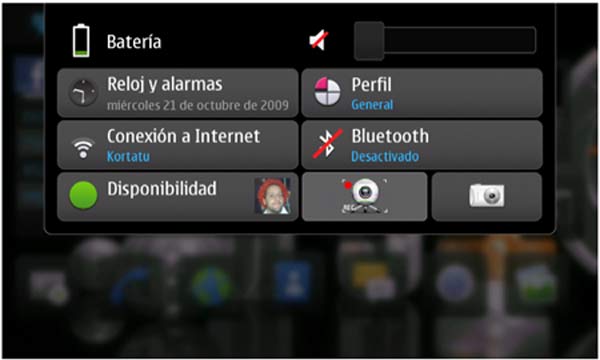
- Menú de aplicaciones y pantalla de multitarea
Presionando el botón del menú te aparecerá el menú de aplicaciones para que selecciones la aplicación que quieres lanzar. Este menú de aplicaciones está compuesto de dos pantallas, la primera es donde las aplicaciones más características de la N900 están.
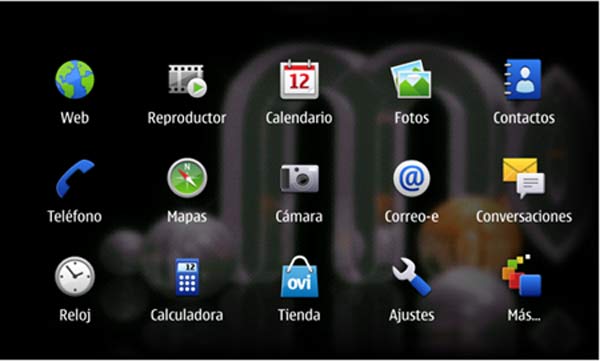
La segunda pantalla se llega presionando el botón de “Más…”, aquí estarán el resto de las aplicaciones, esta pantalla se puede desplazar hacia abajo. Este menú de aplicaciones no se puede ordenar a tu gusto, pero bueno tú puedes añadir accesos directos a tu escritorio de las aplicaciones que más frecuentemente utilices.
Si cuando presionas el botón del menú tienes aplicaciones abiertas verás la pantalla de multitarea (otro toque en el mismo botón mostrará el menú). Esta cualidad es la gran estrella del N900, no hay dispositivo móvil en el mercado que maneje la multitarea como la hace la N900 es realmente espectacular y fácil de usar. Simplemente eliges la aplicación a la que quieres moverte. Puedes tener un cantidad importante de programas y ventanas abiertas, y el dispositivo lo maneja perfectamente. No os voy a engañar, es un móvil así que si tienes 30 programas abiertos se notará en el rendimiento, pero en un uso normal tienes como mucho 5-8 aplicaciones abiertas, y en estos casos todo funciona perfectamente.
También puedes cerrar aplicaciones fácilmente desde esta pantalla de multitarea, aunque el botón sea pequeño no hay problema en usar el dedo para cerrarlas.
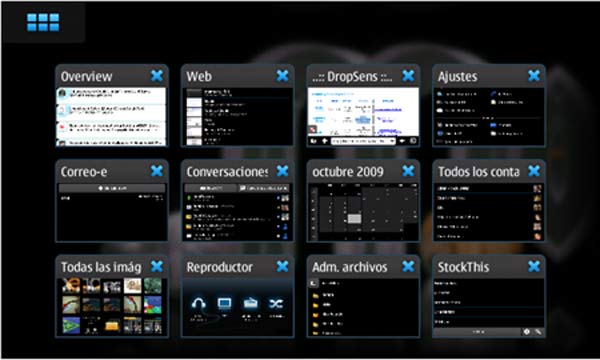
Pasemos ahora a describir algunas de las funciones más importantes de los programas que vienen por defecto en Maemo 5.
Navegador
Otro de los puntos fuertes de Maemo 5. Es un navegador basado en Mozilla, así que es capaz de visualizar cualquier página web. En el navegador se pone de manifiesto la resolución de 800×480 de la que hablábamos antes. En algunos casos donde la página está realmente cargada de Javascript el navegador es algo lento, pero yo diría que es un problema que tienen todos los móviles actuales debido a su todavía baja potencia (relativamente hablando), esto se puede observar en la versión completa de Google Reader.
Soporta Flash 9.4, por lo que se pueden visualizar los sitios que utilizan esta tecnología, como por ejemplo youtube.com. Se espera un actualización a la versión 10 de Flash en el primer cuarto del año 2010, ver este vídeo para una demostración.
El navegador tiene distintas formas de ampliar o disminuir las páginas web (hacer zoom):
- Doble pulsación: este tipo de zoom expandirá la zona determinada por la pulsación a todo el ancho de la pantalla.
- Gesto circular: haciendo este tipo de gesto en dirección de las agujas del reloj, ampliará la página, mientras que en dirección contraria a las agujas del reloj, disminuirá la página.
- Si eres un usuario más clásico también puedes usar las teclas físicas de + y – que están en la parte superior del terminal.
Ya que por defecto las páginas web se ven en modo de scrolling, no es posible seleccionar texto en este modo. Para seleccionar texto existe un gesto que se realiza en horizontal desde la parte izquierda de la pantalla hacia la derecha. Aparecerá un pequeño botón, activando este botón, entonces aparecerá un cursor en la pantalla que puedes utilizar para seleccionar texto de la página web. Para volver al modo de scrolling, se vuelve a pulsar el botón.
Un gesto como el anterior pero en la otra parte de la pantalla y en dirección derecha a izquierda, mostrará el historial reciente del navegador.
Podéis ver un vídeo con algunas de estas funciones del navegador. Sed amables conmigo, es difícil grabar y manejar el N900 a la vez 😉
Teléfono
La aplicación de teléfono se utiliza para ver el historial de tus llamadas, y también es posible realizar alguna llamada a tus contactos (o a un número cualquiera) desde aquí.
Una de las cosas que más agradan en la N900 es que está todo muy interconectado, un ejemplo se puede ver en esta aplicación donde a parte del historial de tus llamadas telefónicas, tendrás el historial de tus llamadas por VoIP (ya sea Skype, Google Talk, SIP, etc.). Todo en la misma aplicación.
En esta misma linea, cuando realices un llamada puedes elegir a que servicio hacerlo si la persona con que quieres contactar tiene más de un servicio disponible.
La aplicación de teléfono es una de las dos aplicaciones que vienen en Maemo 5 que soportan el modo vertical. Puedes elegir entre sólo modo vertical, o vertical-horizontal dependiendo de la orientación del dispositivo.
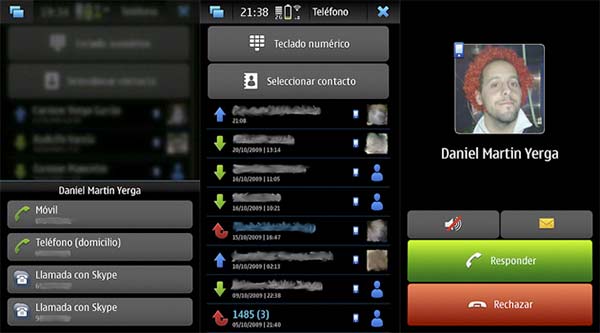
Otra opción que tiene esta aplicación es la posibilidad de ejecutarla al realizar un movimiento vertical del dispositivo cuando estás en el escritorio. Esto es un poco lento así que generalmente acabas añadiendo un acceso directo en el escritorio para ejecutar esta aplicación.
Cuando estás en una llamada, el N900 utiliza el sensor de aproximación para bloquear la pantalla, así no es posible terminar la llamada por error.
Conversaciones
La aplicación hermana de la del teléfono, pero en este caso para SMS y mensajería instantánea. Desde esta aplicación podrás escribir nuevos SMS y mensajes instantáneos a tus contactos sin importar que servicios ellos usan (Skype, Google Talk, etc.).
Esta aplicación también guarda tu historial de conversaciones, una cosa interesante es que los SMS también te los presenta como una conversación.
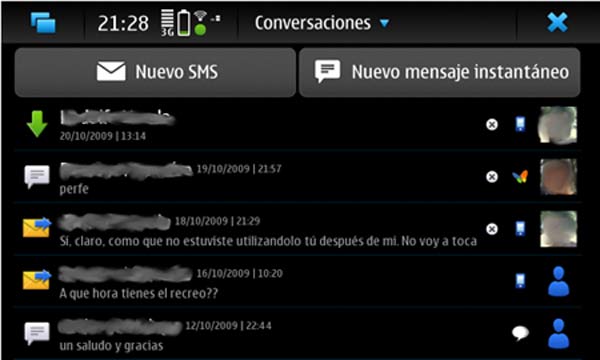
Por defecto los servicios existentes son Skype, Google Talk, SIP, Ovi y Jabber. Pero hay plugins que puedes instalar para muchos de los otros servicios disponibles como MSN, Yahoo, ICQ, etc. Y parece ser que hay alguien de la comunidad trabajando en Facebook Chat, así que esperemos verlo pronto.
Realmente es muy interesante tener esta integración de estos servicios en las aplicaciones que vienen por defecto y no tener que utilizar programas separados o un programa para cada uno de los servicios.
Contactos
En esta aplicación tienes a buena cantidad de campos disponibles para añadir datos de tus contactos. Estos datos estarán disponibles en otras aplicaciones cuando sean necesarios. Por ejemplo, los cumpleaños estarán disponibles en la aplicación de calendario, el correo electrónico en la aplicación de correo, etc. Otra vez la integración de todas las aplicaciones se pone de manifiesto.
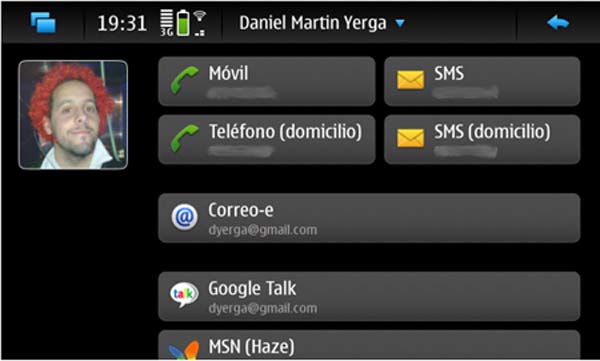
Cuando visualizas uno de tus contactos puedes usar los campos disponibles, para interaccionar con las diferentes aplicaciones. Por ejemplo, si quieres llamar a un contacto, escribirle un correo, enviarle un mensaje instantáneo, etc.
Desde la aplicación de contactos puedes exportar en formato vCard, mientras que puedes importar los contactos desde otro dispositivo por Bluetooth, copiar de la SIM, o importarlos desde un archivo. Más adelante hablaremos de otras formas de sincronización de los contactos.
Cuando añades alguna cuenta de servicios (Skype, Gtalk, etc.), tus contactos serán añadidos a esta aplicación y podrás fusionarlos en el caso de que tengas alguno repetido. También desde aquí verás el estado de tus contactos en los diferentes servicios de mensajería (conectado, no conectado, etc.).
Calendario
Por fin los usuarios de Maemo tenemos un calendario hecho por Nokia, sólo costó 4 años, pero no lo han hecho nada mal.
La interfaz es bastante atractiva teniendo diferentes vistas como: agenda (lista de los eventos), mes y semana. En las dos últimas vistas puedes moverte por diferentes fechas con simples gestos hacia la derecha (avanza un mes o una semana) y hacia la izquierda (al contrario).
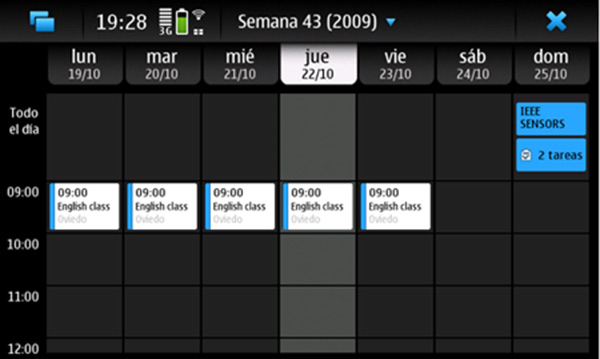
Otras características en esta aplicación son la lista de tareas y las notas.
Puedes añadir alarmas a los distintos eventos y tener varios calendarios. Puede exportar estos calendarios como archivo .ical, y también puede importar, pero para ello debes abrir el archivo .ical desde el explorador de archivos. Hay otros métodos de sincronización que serán más adelante indicados.
Un fallo muy importante en el calendario es que si tienes un evento con repetición no puedes editar o borrar un sólo día, solo puedes editar o borrar el evento completo. Algo que debería ser arreglado cuanto antes por parte de Nokia.
Cámara
La aplicación de la cámara se abre automáticamente cuando abres el protector de la lente en la parte trasera del N900.
La cámara tiene bastantes opciones para ajustar: modos de funcionamiento (macro, retrato, paisaje, etc.), balance de blancos, exposición, resolución (puedes elegir entre 3.5M panorámica y 5M), etc.

Puedes activar la geoetiquetación de las fotos que realizas, para ello usará el GPS. Puedes desactivar esta opción si no la utlizas.
Por supuesto que soporta grabación de vídeo con unas características de 848×480 y 25fps.
La calidad de las fotos y la grabación de vídeo es bastante buena, si las condiciones de luz son aceptables. En condiciones oscuras, habrá algo más de ruido en tus fotos y vídeos, pero bueno todo esto lo puedes ver mejor en todos los ejemplos que existen ya en la red. Una foto que saqué con la cámara del N900 la puedes ver en Flickr.
Fotos
La aplicación para visualizar las fotos cumple muy bien su objetivo. En la primera pantalla se muestran todas las imágenes que tengas en el dispositivo, se pueden ordenar por fecha o por nombre.
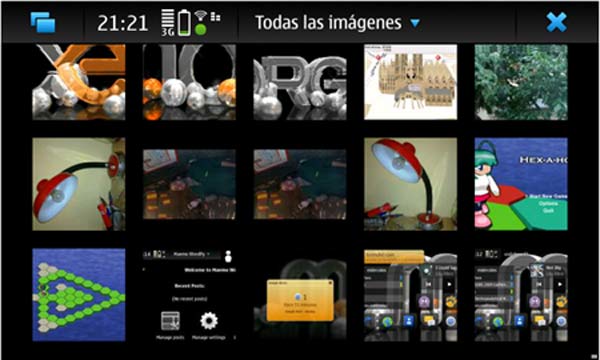
Puedes hacer búsquedas utilizando distintos filtros como fecha, carpeta o etiquetas.
Hay tres tipos de vistas en esta aplicación, la principal donde están todas los fotos, si seleccionas una de ellas se mostrará en pantalla completa, otro toque mostrará la foto seleccionada en una ventana con diferentes opciones como rotar, recortar, etiquetar, compartir y borrar.
La opción de compartir es muy importante en un dispositivo tan enfocado al mundo del Internet social como es el N900. Es posible compartir tus fotos mediante Bluetooth, correo electrónico y diferentes servicios de Internet. Por defecto, estos servicios son Ovi Share y Flickr, pero hay diferentes plugins disponibles como Facebook y Pixelpipe.
Éste es otro de los puntos donde los desarrolladores pueden escribir plugins para añadir más servicios donde compartir que los disponibles oficialmente
Correo-e
El cliente de correo está basado en el mismo que en la versión 4 de Maemo (OS2008), pero la interfaz está mucho más mejorada y es mucho más agradable de usar. Soporta tanto IMAP, POP, SMTP como Mail for Exchange y el servicio de Nokia Messaging.
También soporta la lectura de correos en HTML con imágenes.
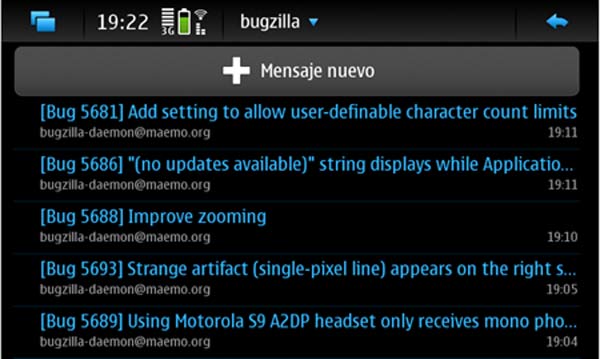
Reproductor
El reproductor de media soporta tres opciones principales: música, vídeo y radio por Internet, poco se puede decir, solamente que trabaja bastante bien para lo que necesitará la mayoría de usuarios.
No soporta cosas como ecualizador o subtítulos en vídeos y la creación de listas de reproducción es bastante simple (no tiene muchas opciones).
Los vídeos que tengas se presentan todos en miniaturas y seleccionas cual vas a reproducir. En la ventana de reproducción tienes diferentes controles como pausa, la barra de tiempo, volumen, borrar, y compartir. Esta última opción es similar al caso de las fotos, puedes compartir tus vídeos de diferente manera: Bluetooth, correo electrónico y servicios de Internet.
La música que tengas en el dispositivo puedes listarla por distintas clasificaciones como: artistas, albums, géneros, todas las canciones y listas de reproducción.
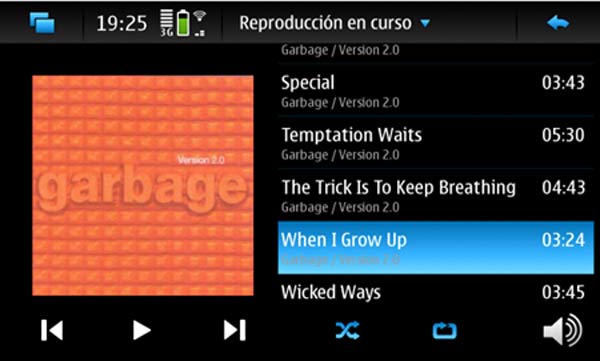
Soporta album-art, y existe una aplicación que puedes instalar para añadir estas imágenes desde servicios de Internet como last.fm (aunque esta aplicación no viene por defecto instalada).
También soporta una buena cantidad de codecs, puedes ver la lista completa en las especificaciones de la página de Nokia.
Pero las dimensiones de los vídeos también importan, el N900 puede reproducir sin problemas vídeos 800×480 o de algún tamaño superior, pero, por ahora, no es posible reproducir vídeos de 720p (1280×720).
Mapas
La gran decepción del N900 es la aplicación de Mapas. Esto es debido a que es realmente lenta y necesita muchos recursos para correr (tiene explicación técnica pero no vamos a entrar ahí ;-)).
Aunque funcione no se puede decir mucho a favor, sólo que tiene las funciones de ruta (andando y en coche) y búsqueda de lugares. Soporta mapas de callejero y de satélite.
Por ahora, la forma oficial de descargar los mapas es, utilizando una conexión a Internet, a través de la aplicación según te mueves por el mapa. No existe soporte oficial para Nokia Map Loader todavía, aunque esto podría cambiar cuando Nokia ponga a la venta el N900.
Hay un método extraoficial para añadir los mapas que trabaja perfectamente, puedes leer un tutorial hecho por Andrew Flegg [inglés].
La aplicación de Mapas no soporta actualmente la guía de direcciones por voz.
Si estás pensando en comprar el N900 para usarlo preferentemente como navegador GPS, espera hasta que haya más novedades 😉
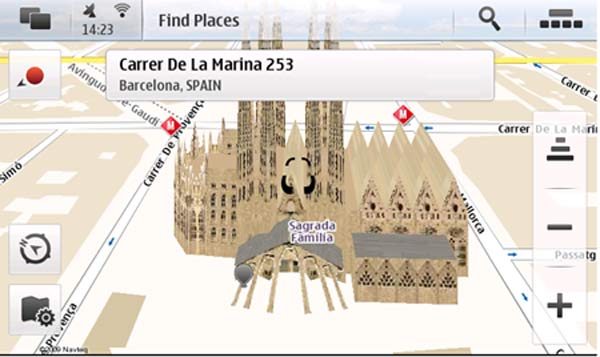 Administrador de Aplicaciones + Tienda Ovi
Administrador de Aplicaciones + Tienda Ovi
La principal forma de instalar nuevas aplicaciones seguirá siendo el mismo modo que en anteriores versiones de Maemo, a través del administrador de aplicaciones. En esta aplicación encontrarás aplicaciones que vienen desde algunos catálogos desde Nokia y de la propia comunidad (maemo.org Extras). En el primer caso vienen activados por defecto, en el segundo caso el catálogo tiene que ser activado desde la aplicación (aunque también viene predefinido). Puedes añadir más catálogos desde otras fuentes, pero la recomendación es que sólo instales software desde los catálogos predefinidos.
Por ahora no hay muchas aplicaciones disponibles, pero seguro que pronto empezarán a verse en mayor medida, sobre todo porque Nokia ha prestado 300 N900 a los participantes del último Maemo Summit en Amsterdam, y muchos de ellos son desarrolladores. Un punto a destacar es el interés que ha despertado el N900, esto sin duda atraerá a más desarrolladores a escribir aplicaciones.
Las actualizaciones del sistema operativo (y de las aplicaciones instaladas) también se realiza a través del administrador de aplicaciones. Cuando haya una actualización disponible aparecerá un indicador en la barra de estado, que ejecutará esta aplicación para actualizar a través de Internet fácilmente.
Por ahora, la Ovi Store no está disponible, pero Nokia ha anunciado que lo estará al cabo de este año y sólo quedan dos meses para acabarlo así que será pronto. Esto será un punto fuerte para las empresas que quieran comercializar sus aplicaciones, y seguro que veremos un mayor número de aplicaciones para nuestro querido N900.
Otras características importantes
- Sincronización
Las dos opciones más importantes para la sincronización de los contactos y del calendario son Mail for Exchange y PC Suite.
Mail for Exchange es un servicio que te permite sincronizar tu correo electrónico, tus contactos y tu calendario con servidores Microsoft Exchange, muy utilizados en el mundo empresarial.
Con Mail for Exchange, puedes sincronizar tus contactos y calendario con Google Contacts y Google Calendar, utilizando el mismo método que en el caso de Symbian. Mail for Exchange no soporta la sincronización con Gmail todavía, pero para eso puedes utilizar el cliente de correo.
También puedes utilizar la aplicación de Nokia PC Suite para sincronizar tus datos con el ordenador, si éste corre Microsoft Windows (ya que PC Suite sólo está disponible para este sistema). Otra opción que te permite este programa es compartir tu conexión 3G con tu ordenador.
No puedo hablar en mayor medida sobre estas características y como de bien o no funcionan porque personalmente no las utilizo. Solamente utilicé Mail for Exchange para descargar mis contactos de Google, y funcionó correctamente.
- Notificaciones
Tanto cuando recibes un correo, como un SMS, llamada perdida o un mensaje instantáneo se te presenta un especie de recuadro amarillo en la pantalla que en unos segundos desaparece hacia el botón del menú de aplicaciones. Este botón entonces parpadeará hasta que compruebas la notificación en la pantalla de multitarea. Este tipo de eventos también hacen uso del LED que tiene el N900, utilizando el color azul como indicación (otros colores son: naranja cuando está cargando y verde cuando está completamente cargado).

- Salida de TV
Una de las características que mas me han gustado del N900 es que puedes conectarlo a tu televisión para ver la salida en la pantalla. Aunque he probado esta característica en otros móviles como el Nokia N95, con el N900 realmente trabaja mucho mejor. Esto tiene infinidad de utilidades: ver vídeos o navegar en una pantalla mucho más grande, jugar al Super Mario Bros 3 moviendo al personaje con el acelerómetro, etc. bien te haces una idea 😉
- Atajos del teclado físico
Muchas de las aplicaciones en el N900 soportan atajos de teclado y cuando consigues aprender algunos de ellos pueden ser realmente útiles, por ejemplo:
- Cuando estás en el escritorio y escribes alguna letra con el teclado físico, lanzará la aplicación de contacto buscando el texto que has tecleado. En algunas de las aplicaciones que poseen largas listas (por ejemplo, contactos o el reproductor de música), puedes hacer búsquedas simplemente escribiendo algún texto con el teclado.
- Presionando Ctrl+tecla de retroceso mostrará la pantalla de multitarea
- Transmisor FM
El N900 tiene implementada una característica como la transmisión de audio a través de FM. Con esto, puedes escuchar el audio del N900 en tu radio FM, por ejemplo en el coche. La verdad que es algo bastante útil si quieres escuchar la música que tienes en el N900 en un equipo con mejores altavoces que tenga disponible un receptor de radio FM.
Aplicaciones adicionales que puedes instalar
Hay otras aplicaciones disponibles en estos momentos que pueden ser fácilmente instaladas desde el administrador de aplicaciones, por poner algunos ejemplos característicos:
- Bounce: es un juego sencillo que hace uso del acelerómetro y presenta unos buenos gráficos, muestra claramente la posibilidad que tiene el N900 como una plataforma de juegos.
- Documents To Go Viewer Edition: es un visualizador de archivos de oficina: .doc, .ppt, etc. Actualmente, puedes probar la aplicación por un período de tiempo, pero después debes pagar algo de dinero (no conozco el precio) para seguir utilizándola
- Qik: famosa aplicación que sirve para compartir vídeo en vivo en qik.com
- Gpodder: aplicación para administrar tus podcasts. Es una buena aplicación que tiene muchas funciones, como por ejemplo, es capaz de subscribir a canales de Youtube, y administrarlos como si fueran videocasts, por supuesto también soporta podcasts de audio, y se puede utilizar en modo vertical.
- Ecoach: es una aplicación similar a SportsTracker de Nokia, aunque no soporta el servicio de Nokia.
- DialCentral: es una aplicación para utilizar Google Voice, como pudisteis leer en el pasado otras plataformas prohiben este tipo de aplicaciones en sus dispositivos, pero Nokia le ha prestado un N900 al desarrollador para que ponga a punto esta aplicación para Maemo 5. ¿Notáis la diferencia?
- FMRadio: sí, el N900 tiene un chip receptor de radio FM, y alguien de la comunidad ya ha hecho una aplicación para hacer uso de esta característica, y funciona bastante bien.
[tab: Inconvenientes]
El lado oscuro del N900
Por supuesto una buena review no puede terminar sin las cosas no tan buenas (por no decir malas) que tiene el dispositivo o que simplemente no presenta en esta versión. Aunque, volviendo a recordar que, yo no posea un dispositivo con hardware final (muy próximo, pero no el final), y lo más importante, ya que cambia en una manera más rápida, no poseo la versión del software con la que saldrá al mercado.
- Cámara frontal, por defecto no hay ninguna aplicación que haga uso de esta cámara. No hay videollamadas por 3G, ni con servicios de Internet como SIP, Skype o GTalk. Aunque según la información que poseo, en una próxima actualización se podrá hacer uso de ella, veremos con qué servicios.
- MMS, me imagino que habréis leído las noticias sobre esto, no es posible enviar MMS con el N900. El caso de la recepción es curioso porque dependiendo de tu operador, es posible que te envían una dirección donde poder ver el MMS online. No es posible verlos directamente en el N900.
- No es posible la sincronización de contactos y calendario con servidores SyncML, con esta característica el N900 podría sincronizar con los propios servicios de Nokia, en ovi.com.
- No existe el modo vertical en la mayoría de las aplicaciones, por ejemplo, no puedes escribir un SMS rápidamente en modo vertical. Esto puede ser una pérdida muy importante para algunas personas, ya que limita el uso del teléfono con una sola mano.
- Durante la review he dicho otras cosas que tampoco me gustan, como por ejemplo la aplicación de mapas, o la no posibilidad de editar sólo un día en eventos repetitivos en el calendario.
Algo que hay que notar es que todos estos puntos que, personalmente, considero como las mayores faltas del dispositivo son problemas de software. Así que probablemente la lista se hará más pequeña cuando el N900 vaya recibiendo actualizaciones por parte de Nokia.
[tab:END]












Tengo un 900 desde el 2009. Y fue la compra mas desagradable que hice, llevo arrepintiendome dede esa fecha, ni soporte ni actualzaciones, ni una aplicacion que merezca la pena, ni whasatpp, llego muy tarde instalaciones complicadas etc etc.. Lo unico bueno de este terminal es su velocidad a internet. Hombre los entedidos en informatica seguro le sacaron partido, porque no es un sistema facil para un husuario con poca idea, osea que con este movil nos vendieron bien la moto y nos sacaron un buen dinero, que pedian por el y dudo mucho que los que lo compramos, no lo amotizamos, etc etc.